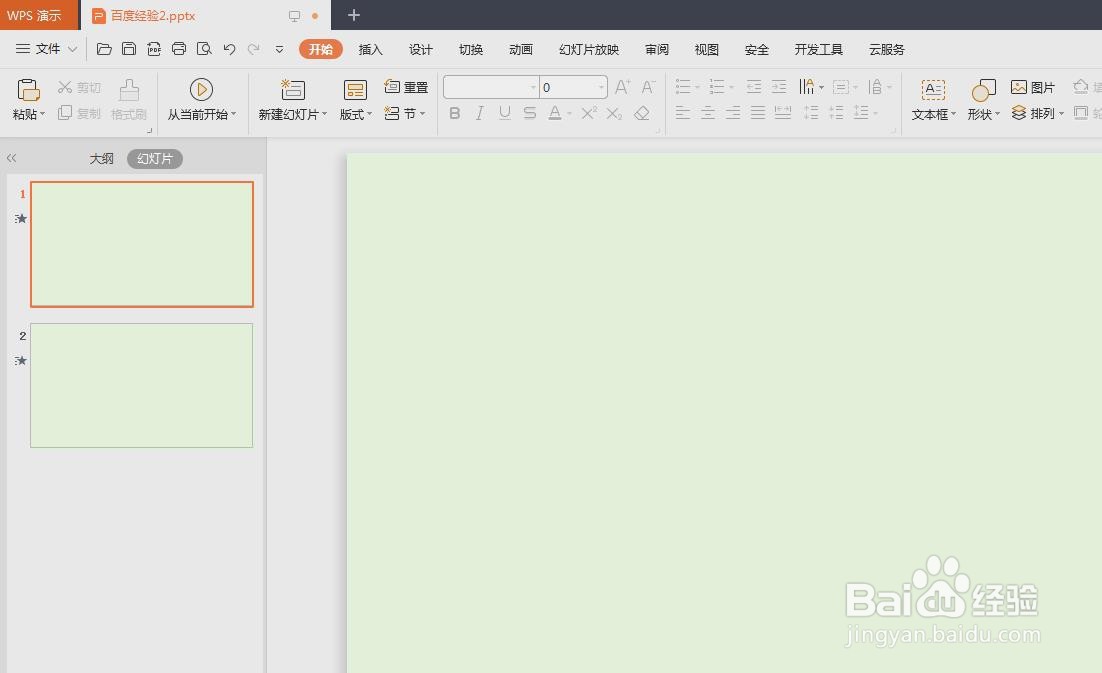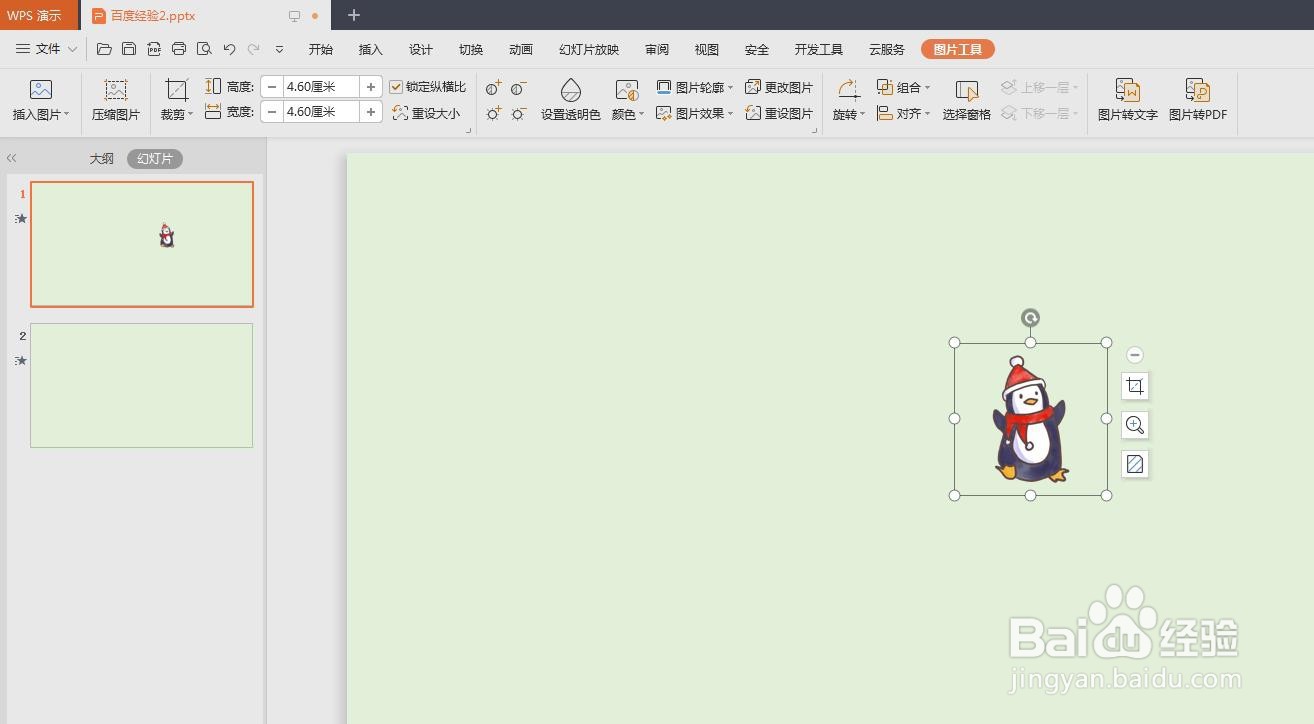对于添加到PPT中的图片、图形或者文字,我们都可以设醅呓择锗置动画效果,那么WPS做PPT怎么设置动画?下面就来介绍一下WPS做PPT设置动画的方法,希望对你有所帮助。
工具/原料
联想YANGTIANS516
Windows7
wps2019
wps做ppt怎么设置动画
1、第一步:打开一个需要设置动画效果的PPT。
2、第二步:选中一张需要添加到PPT中的图片,使用快捷键Ctrl+C键复制。
3、第三步:在需要添加图片的幻灯片中,单击鼠标右键,选择“粘贴”。
4、第四步:将添加进来的图片调整至合适的大小。
5、第五步:选中图片,切换至“动画”菜单中,选择“自定义动画”,
6、第六步:单击右侧“自定义动画”中的“添加效果”。
7、第七步:在“添加效果”下拉菜单中,选择要设置的动画效果。
8、第八步:分别设置好动画的“方向”和“速度”。
9、第九步:单击下方“播放”按钮,就可以看到动画效果了。